|
Possiamo cominciare
Mio segno astrologico é:
........ 
- Tavolozza dei
colori - imposta in primo piano il colore n.ro 1 e come
sfondo il colore n.ro 2
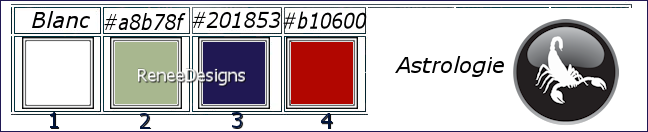
1. Apri l'immagine
’’Fond-signe-astrologique’’- Con un doppio clic nella
tavolozza dei livelli, trasformala in livello Raster 1
2. Livelli>Duplica
3. Effetti>Effetti
immagine>Scostamento
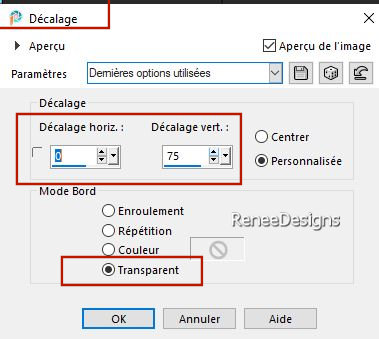
4. Livelli>Duplica
5. Effetti>Effetti
immagine>Scostamento - stessi parametri
6. Livelli>Unisci>Unisci
visibile
7. Effetti>Effetti
bordo>Aumenta di più
8. Livelli>Duplica
9. Effetti>Plugin>Simple
- Blintz
- Ripeti questo
effetto
10. Effetti>Plugin>Filters
Unlimited 2.0 - Plugins AB 02 - A Bit Left Over
Gradient... per default
11. Effetti>Plugin>Transparency
– Eliminate White
12.
Livelli>Nuovo livello raster
13. Attiva lo
strumento
 e riempi il livello con il bianco
e riempi il livello con il bianco
14.
Livelli>Nuovo livello maschera>da immagine
‘’Narah_mask_0187’’

- Livelli>Unisci>Unisci
gruppo
15. Regola>Sfocatura>Sfocatura
radiale
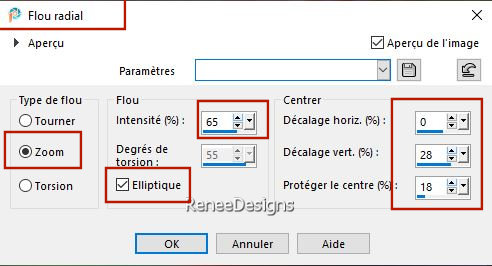
16. Effetti>Filtro
predefinito dall'utente>Emboss 3 per default
- Il tuo lavoro,
a questo punto, si presenta così:
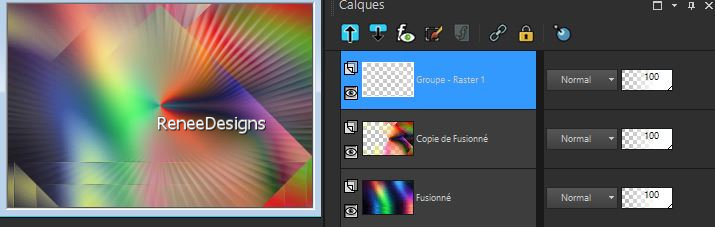
-
Tavolozza dei livelli - posizionati sul livello Copia di
Uniti
17. Livelli>Duplica
18. Effetti>Plugin>Simple
– Half Wrap
19. Effetti>Plugin>Simple
– Pizza Slice Mirror
20.
Selezioni>Carica/salva selezione>Carica selezione da
disco - Cerca e carica la selezione ’’Astrologie 1’’
21. Effetti>Plugin>Medhi
– Sorting Tiles
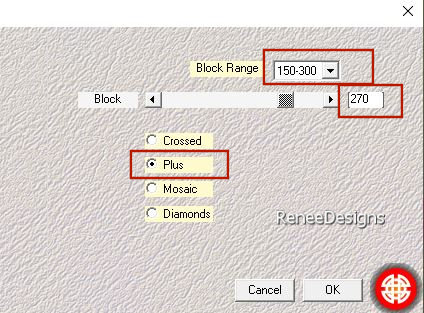
22. Effetti>Effetti
bordo>Aumenta
23. Effetti>Plugin>
L & K’s – Katharina 31/0
24. Effetti>Filtro
predefinito dall'utente>Emboss 3 per default
25. Selezioni>Inverti
CANCELLA

26. Selezioni>Inverti
27. Effetti>Effetti
3D>Sfalsa ombra in nero 2/2/55/25
28. Selezioni>Modifica>Contrai
di 45 pixels
29. Livelli>Nuovo
livello raster
30.
Attiva lo strumento Riempimento (f) e riempi la
selezione con il colore di sfondo n.ro 2
31.
Livelli>Nuovo livello maschera>da immagine

- Livelli>Unisci>Unisci
gruppo
32. Effetti>Effetti
bordo>Aumenta
33. Effetti>Effetti
3D>Sfalsa ombra in nero 0/ 0/ 65/ 40
34. Tavolozza
dei livelli - cambia la modalità di miscelatura di
questo livello in Moltiplica

35. Livelli>Unisci>Unisci
giù
36. Tavolozza
dei livelli - cambia la modalità di miscelatura di
questo livello in Sovrapponi
37. Immagine>Ridimensiona
a 85% - "Ridimensiona tutti i livelli" NON selezionato
38. Oggetti>Allinea
a destra
- Tavolozza dei
livelli - posizionati in basso sul livello Uniti
39. Attiva lo
strumento Selezione (S) - Selezione personalizzata

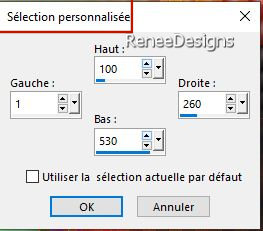
- Selezioni>Innalza
selezione a livello

40.
Livelli>Disponi>Porta in alto
41. Effetti>Effetti
di riflesso>Specchio rotante
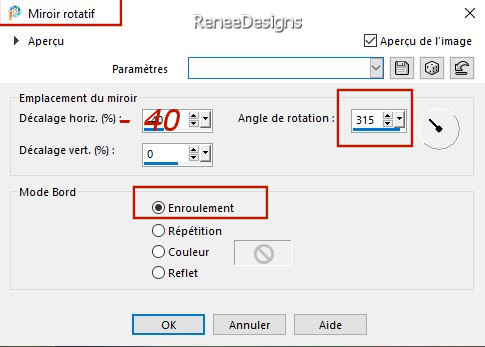
- Tavolozza dei
livelli - posizionati sul livello sottostante (Gruppo di
Raster 1)
42. Effetti>Effetti
di distorsione>Onda
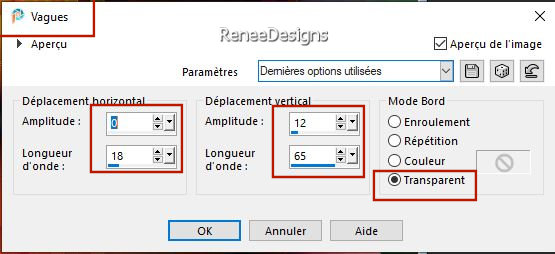
43. Effetti>Effetti
3D>Sfalsa ombra in nero 2/2/50/20
44. Tavolozza
dei livelli - cambia la modalità di miscelatura di
questo livello in Sovrapponi - Diminuisci l'opacità a 81
-
Tavolozza dei livelli - posizionati sul livello
sovrastante Selezione innalzata
45. Effetti>Plugin>Filters
Unlimited 2.0 - Layout Tools - B/W v Color Tiling a
79/31/154
46. Attiva lo
strumento Selezione - Clic su Livello opaco
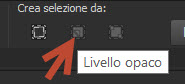
47. Effetti>Plugin>AAA
Frame – Foto Frame
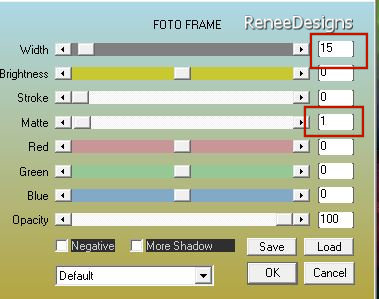
48. Selezioni>Modifica>Contrai
di 30 pixels
49. Effetti>Plugin>
AAA Frame – Foto Frame - stessi parametri

50.
Immagine>Ridimensiona a 85% - "Ridimensiona tutti i
livelli" NON selezionato
51.
Attiva lo strumento
 ed
imposta i seguenti valori di posizionamento: ed
imposta i seguenti valori di posizionamento:
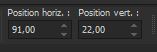 91/22
91/22
- Premi "M" per disattivare la funzione
52. Effetti>Effetti
3D>Sfalsa ombra in nero 0/33/50/20
53. Livelli>Duplica
54. Effetti>Effetti
immagine>Scostamento H = 0 e V = -
275 / Trasparente
55. Livelli>Unisci>Unisci
giù
56. Tavolozza
dei livelli - cambia la modalità di miscelatura di
questo livello in Sovrapponi - Diminuisci l'opacità a
69
57.
Selezioni>Carica/salva selezione>Carica selezione da
disco - Cerca e carica la selezione ’’Astrologie
2’’
58. Effetti>Plugin>Alien
Skin Eye Candy 5 - Impact – Glass- Preset :Renee-Zodiac

59. Apri il tube
‘’Zodiac-image-1’’
(ho
tracciato questo effetto con lo
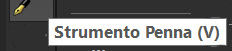 - stile della linea ‘’Dash Dot Dot’’ larghezza 4)
- stile della linea ‘’Dash Dot Dot’’ larghezza 4)
- Posiziona così:
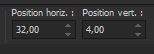 32
/4 32
/4
60.
Livelli>Nuovo livello raster
61.
Selezioni>Carica/salva selezione>Carica selezione da
disco - Cerca e carica la selezione ’’Astrologie
3’’
62. Attiva lo
strumento Riempimento
 e riempi
la selezione con il bianco (diversi clics) e riempi
la selezione con il bianco (diversi clics)

63. Effetti>Filtro
predefinito dall'utente>Emboss 3 per default
64. Apri il
tube ‘’logo-Zodiac ‘’
- Seleziona il
logo del tuo segno zodiacale
- Modifica>Copia - torna al tuo
lavoro ed incolla come nuovo livello
- Posiziona in alto come da immagine finale
- Scegli altri
logos di segni zodiacali, ridimensionali a 50 e decora
il tuo lavoro
65. Livelli>Unisci questi logos in
un solo livello (io ho ottenuto 5 logos da unire)
66. Tavolozza
dei livelli - cambia la modalità di miscelatura di
questo livello in Luce netta - Diminuisci l'opacità a 87
67. Attiva lo
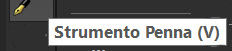 - linea piena - larghezza 2 e traccia delle linee
intorno ai tuoi logos
- linea piena - larghezza 2 e traccia delle linee
intorno ai tuoi logos
- Così: (a
seconda del posizionamento dei tuoi logos le linee
saranno ovviamente differenti)
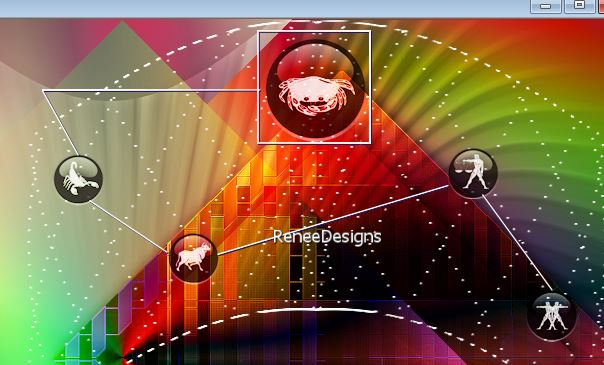
68.
Effetti>Effetti 3D>Sfalsa ombra in nero 1/1/100/1
- Tavolozza dei
colori - imposta in primo piano il colore n.ro 3 e come
sfondo il colore n.ro 4
- Prepara un
gradiente di primo piano - stile Sprazzo di luce - così
configurato:
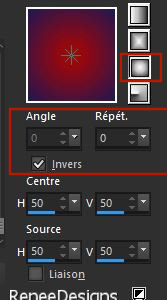
69. Livelli>Nuovo
livello raster
70.
Attiva lo strumento Riempimento (f) e riempi il livello
con il gradiente
71. Selezioni>Seleziona
tutto
72. Apri un tube
a scelta
-
Modifica>Copia - torna al tuo lavoro ed incolla nella
selezione
(io ho scelto quello dei Pesci - livello 1)

73. Effetti>Effetti
immagine>Motivo unico
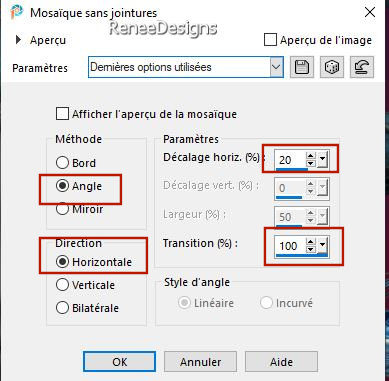
74. Regola>Sfocatura>Sfocatura
radiale
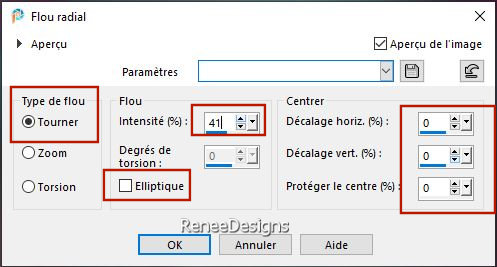
75. Effetti>Plugin>Filters
Unlimited 2.0 – Mock- Windo a 142/216/25/25/25/25
76. Effetti>Plugin>Filters
Unlimited 2.0 - Italian Editors Effect - Picture in
Picture 186/111
77. Effetti>Plugin>MuRa’s
Meister – Perspective Tilling
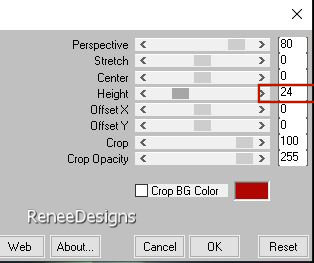
78.
Effetti>Effetti di distorsione>Onda
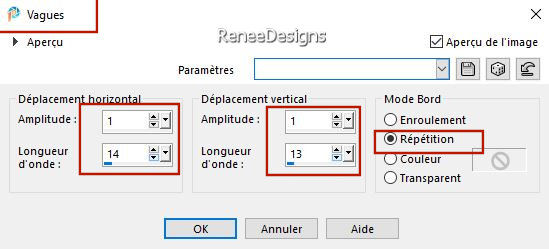
79. Livelli>Disponi
- Sposta giù - sopra al livello Uniti
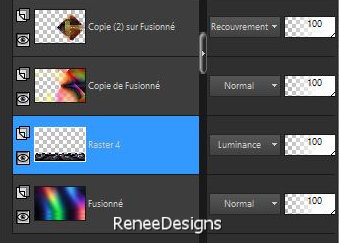
80.
Tavolozza dei livelli - cambia la modalità di
miscelatura di questo livello in Luminanza
81. Effetti>Filtro
predefinito dall'utente>Emboss 3 per default
82. Effetti>Plugin>Alien
Skin Eye Candy 5 – Impact –Perspective Shadow
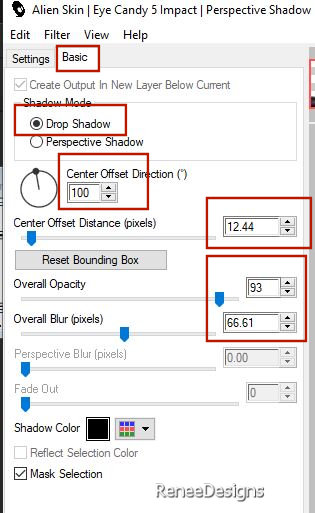
- Tavolozza dei
livelli - posizionati in alto
83.
Livelli>Nuovo livello raster
84.
Selezioni>Carica/salva selezione>Carica selezione da
disco - Cerca e carica la selezione ’’Astrologie
4’’
85. Attiva l'immagine
‘’Zodiac-image
2’’
- Modifica>Copia -
torna al tuo lavoro ed incolla nella selezione

86. Tavolozza
dei livelli - cambia la modalità di miscelatura di
questo livello in Sovrapponi
87. Effetti>Plugin>
Filters Unlimited 2.0 - &<Background Designers IV> -
@Night Shadow Pool
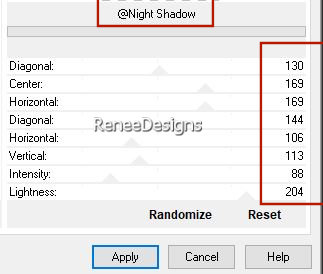
88. Livelli>Duplica
89. Immagine>Rifletti
orizzontalmente
90. Oggetti>Allinea
a destra
91. Livelli>Unisci>Unisci
giù
92. Attiva il
font allegato e crea delle forme a scelta oppure prendi
il mio tube ‘’tube Zodiac-Image-3.pspimage’’ ed incolla
come nuovo livello
93. Immagine>Aggiungi
bordatura 2 pixels colore n.ro 3
94. Immagine>Aggiungi
bordatura 65 pixels in bianco
- Immagine>Aggiungi
bordatura 1 pixels colore n.ro 4
- Immagine>Aggiungi
bordatura 2 pixels colore n.ro 3
95. Sceivi il
testo: "Il mio segno segno zodiacale è ..." con il nome
del tuo segno zodiacale
Il font da
utilizzare per scrivere questo testo è : ‘’
911porschav3left’’
96. Apri il tube
''Tubes-signe du Zodiac'' - scegli il tube del tuo segno
- ridimensiona a tuo gusto
- Modifica>Copia
- torna al tuo lavoro ed incolla come nuovo livello
- Posiziona in basso
97. Tavolozza
dei livelli - ho cambiato la modalità di miscelatura di
questo livello in Luce netta ( adattala a seconda del
tuo tube)
98. Livelli>Unisci>Unisci
tutto
99. Immagine>Ridimensiona
a 90% - "Ridimensiona tutti i livelli" selezionato
100. Incolla il
mio watermark
101.
Livelli>Unisci>Unisci tutto
Il
tutorial è terminato
Spero abbiate gradito eseguirlo
Grazie
Renée
Scritto il 15 novembre 2023
pubblicato
nel 2023
*
Ogni somiglianza con una lezione esistente è una pura
coincidenza
*
Non dimenticate di ringraziare i tubeurs e le
traduttrici che lavorano con e per noi.
Grazie
|